Kuinka poistaa SIM-kortti Motorola Droid Turbosta
Sekalaista / / November 28, 2021
Oletko ostanut Verizon Droid Turbon tai Droid Turbo 2:n ja mietit kuinka SIM-kortti asetetaan tai poistetaan Motorola Droid Turbosta? No, ei tarvitse katsoa enempää. Tässä tiiviissä oppaassa olemme selittäneet kuinka SIM-kortti ja SD-kortti asetetaan ja poistetaan Motorola Verizon Droid Turbo 2:sta poistotyökalun kanssa ja ilman.

Sisällys
- Kuinka poistaa SIM-kortti Motorola Droid Turbosta
- SIM-kortin asettaminen/poistaminen Droid Turbo 2:sta ilman työkalua
- Kuinka poistaa / asettaa SD-kortti Verizon Droid Turboon
Kuinka poistaa SIM-kortti Motorola Droid Turbosta
Muista annetut varotoimet tehdäksesi sen turvallisesti:
- Aina kun asetat SIM/SD-kortin matkapuhelimeen tai poistat sen, varmista, että puhelin on sammutettu.
- SIM/SD-kortti alustan tulee olla puhdas ja kuiva.
- Varmista, että kortti lokero sopii täysin laitteeseen. Tämä varmistaa puhelimesi oikean toiminnan.
Aseta SIM-kortti Verizon Droid Turboon noudattamalla näitä vaiheittaisia ohjeita:
1. Virta pois Verizon Droid Turboa painamalla pitkään Tehoa -painiketta.
2. Kun ostat Verizon Droid Turbon, saat poistoappi työkalu puhelinlaatikon sisällä. Käytä tätä työkalua työntämään pieneen reikä puhelimen reunassa alla olevan kuvan mukaisesti.
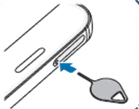
3. Kun asetat tämän työkalun, kuulet a napsautusääni. SIM-korttikelkka löystyy ja ponnahtaa ulos.
4. Varovasti vedä lokero ulospäin.
5. Aseta SIM-kortti lokerossa sen kanssa kullanväriset koskettimet kasvot maata kohti.

6. Paina kevyesti lokeroa sisäänpäin, jotta se asetetaan laitteeseen. Kuten aiemmin, kuulet a napsautusääni kun se on kunnolla kiinnitetty.
7. Jos ei, avaa korttilokero, aseta SIM-kortti oikein ja aseta sitten lokero uudelleen.
Lue myös: SIM-kortin poistaminen Samsung S7:stä
SIM-kortin asettaminen/poistaminen Droid Turbo 2:sta ilman työkalua
Siinä tapauksessa, että olet menettänyt poistotyökalu saat, kun ostat uuden puhelimen, voit avaa paperiliitin, ja käytä sitä sen sijaan.

Motorola isännöi omaa sivua tarjota tukea Verizon-malleilta.
Kuinka poistaa / asettaa SD-kortti Verizon Droid Turboon
Koska Motorola Droid SIM-kortin sijainti ja SD-kortin sijainti ovat samat, eli molemmat kortit on asennettu samassa lokerossa voit noudattaa yllä mainittuja ohjeita asettaaksesi tai poistaaksesi SD-kortin Verizon Droid Turbosta hyvin.
Suositus:
- Poista vanha tai käyttämätön Android-laitteesi Googlesta
- Korjaa yleisiä Moto G6-, G6 Plus- tai G6 Play -ongelmia
- Sisällysluettelon lisääminen Google-dokumentteihin
- Kuinka käyttää Skype Chat -tekstitehosteita
Toivomme, että tämä artikkeli oli hyödyllinen ja pystyit siihen aseta tai poista SIM-kortti ja SD-kortti Motorola Verizon Droid Turbosta. Jos sinulla on kysyttävää tai ehdotuksia, ota meihin yhteyttä alla olevan kommenttiosion kautta.



